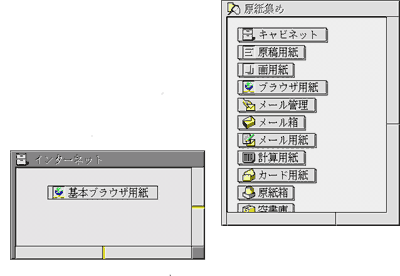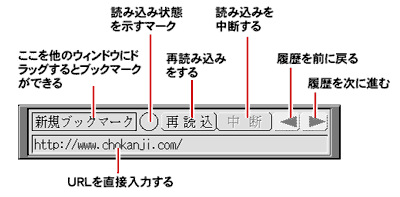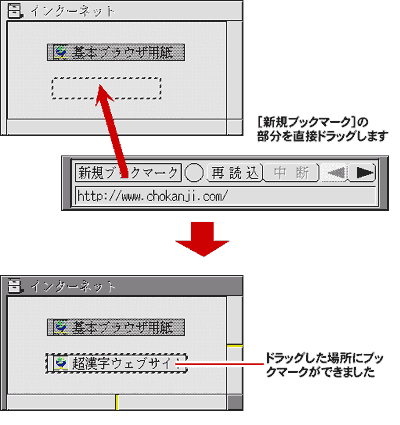基本ブラウザ 詳細解説
はじめに
「基本ブラウザ」は超漢字に付属のウェブブラウザで、実身/仮身を生かしたウェブページの保存やブックマークの保存ができるなど、超漢字ならではの使い勝手を実現しています。
基本ブラウザの仮身をつくる
基本文章編集(ワープロ)を使うとき同じように、[小物]メニューの[原紙集め]から、「ブラウザ用紙」という原紙を他のウィンドウにドラッグして取り出します(図1)。
図1:基本ブラウザの原紙をドラッグする
基本ブラウザのウィンドウを開く
基本ブラウザの仮身をダブルクリックして、ウィンドウに開きます(図2)。
図2:基本ブラウザのウィンドウ
はじめは http://www.chokanji.com/ のウェブページを開く設定になっています。ネットワークに正常に接続できた場合は http://www.chokanji.com/ のページがウィンドウに現れます。うまく表示されなかったり、エラーが表示されるときは、Windows側のインターネットの接続を確認してください。
基本ブラウザの操作
基本ブラウザの操作は、他のウェブブラウザと同じように、リンクをクリックしてリンクをたどったり、スクロールバーやマウスのホイールで、ウィンドウの内容をスクロールしたりできます。
また、操作パネルのスイッチを使って操作することもできます(図3)。
図3:操作パネルの内容
ブックマークを作る
ブックマークしたいウェブページを基本ブラウザで表示させたあと、操作パネルの[新規ブックマーク]という部分を他のウィンドウにドラッグします。
ドラッグ先のウィンドウに、ブックマークが作られます(図4)。
図4:ブックマークをつくる
ブックマークは、実際にはブックマークしたURLを表示するための基本ブラウザの仮身となっており、原紙集めから取り出した基本ブラウザの仮身と同じものになっています。これには「ブックマークも通常の仮身と同じ」という利点があり、超漢字の実身/仮身モデルでうまく扱うことができます。例えば、文章や図形と混在させたり、基本表計算やマイクロカードでブックマークを管理したり、ということが簡単にできます。
ページの内容を保存する
- 基本ブラウザで保存したいページの内容を表示させます。
- [保存]メニューの[新しい実身へ]を選びます。
保存パネルが現れます。 - 保存形式にTAD(図形)を選びます。
- [保存]をクリックします。
- 薄黄色の仮身が保存パネル上に現れます(図5)。
図5:保存パネル
- 薄黄色の仮身を他のウィンドウにドラッグします。
- ドラッグ先に、ページの内容を保存した実身への仮身が作られます。
ページの内容を印刷する
ウェブページの内容は、基本ブラウザから直接印刷することはできません。前項の「ページの内容を保存する」の説明に従ってページの内容をいったん実身として保存し、それをウィンドウに開いて、印刷してください。
HOME > 製品紹介 > 超漢字Vの搭載ソフトウェア > 基本ブラウザ > 詳細解説